win10 shift 被鎖定 Win10键盘shift键被锁住了怎么解除
更新时间:2023-10-11 17:00:35作者:xtliu
win10 shift 被鎖定,许多Win10用户发现他们的键盘上的shift键被锁定了,导致无法正常使用,这个问题给用户带来了很多不便,因为shift键在日常使用中扮演着非常重要的角色。幸运的是我们可以采取一些简单的步骤来解除shift键的锁定。在本文中我将与大家分享一些有效的方法,帮助您解决这个烦人的问题,让您的Win10键盘恢复正常使用。
操作方法:
1.点击开始-》设置,进入到设置页面。
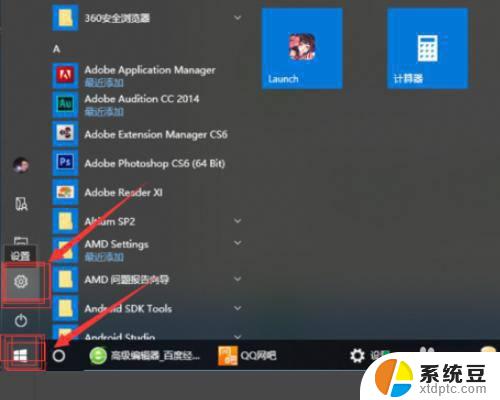
2.打开时间和语言设置项。
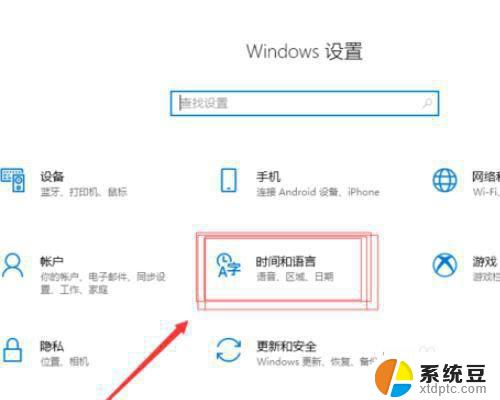
3.在时间和语言设置项中找到第二个“区域和语言”选项卡,打开“高级键盘设置”。
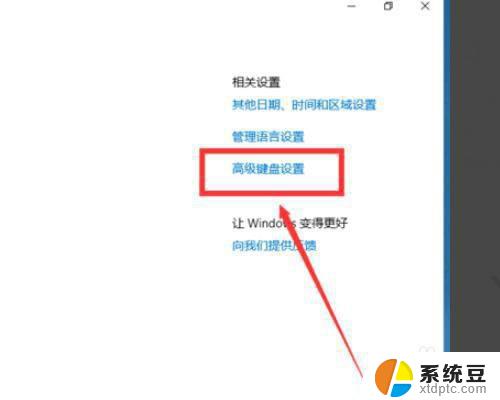
4.在“高级键盘设置”中找到下面的语言栏选项,这个语言栏选项就是我们要找到的文本服务和输入语言设置。
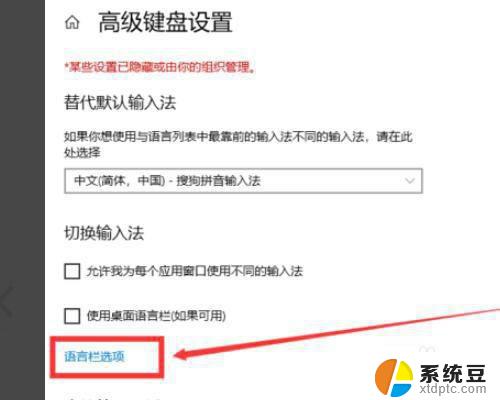
5.在打开的文本服务和输入语言设置中选择高级键设置选项卡。
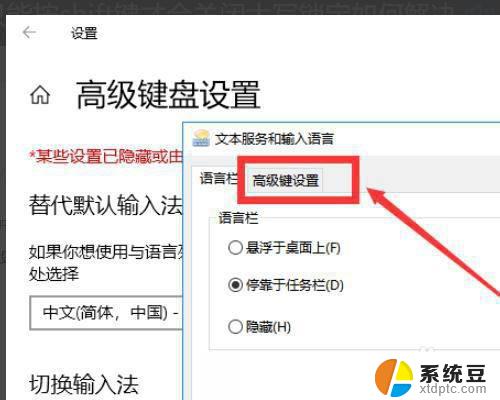
6.在文本服务和输入语言设置中的高级键设置选项卡设置中,选中第一个“按CAPS LOCK键(L)就可以了。
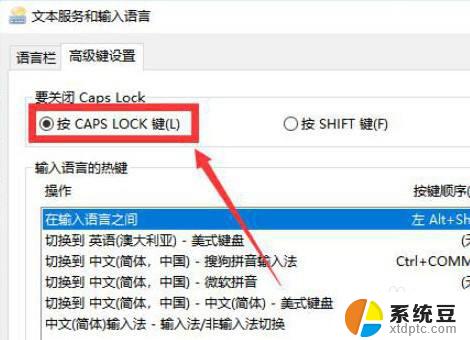
以上就是关于Win10 Shift被锁定的全部内容,如果有出现相同情况的用户,可以按照小编的方法解决问题。
win10 shift 被鎖定 Win10键盘shift键被锁住了怎么解除相关教程
- 密码锁输错了要等多久 Windows10系统密码输错被锁住了无法登录怎么办
- windows10大写无法锁定 win10键盘上CapsLock键无法关闭大写锁定的解决方法
- 键盘很多键突然不能用了 Win10键盘个别按键失灵怎么办
- windows10卡住了,只有键盘能动 笔记本程序卡死怎么办
- win10 删除美式键盘 Windows10如何删除英文键盘
- windows10屏幕锁定了如何解锁 笔记本电脑密码忘记怎么解锁
- 电脑的美式键盘怎么删除 Windows10删除美式英文键盘方法
- 对路径的访问被拒绝怎么办win10 Windows 10 文件夹访问被拒绝错误解决
- win10系统小键盘怎么打开 win10系统打开软键盘的快捷键
- win10键盘字母键失灵 WIN10系统键盘失灵原因及解决方法
- windows开机很慢 win10开机破8秒的实用技巧
- 如何将软件设置成开机自动启动 Win10如何设置开机自动打开指定应用
- 为什么设不了锁屏壁纸 Win10系统锁屏壁纸无法修改怎么处理
- win10忘了开机密码怎么进系统 Win10忘记密码怎么办
- win10怎样连接手机 Windows10 系统手机连接电脑教程
- 笔记本连上显示器没反应 win10笔记本电脑连接显示器黑屏
win10系统教程推荐
- 1 windows开机很慢 win10开机破8秒的实用技巧
- 2 如何恢复桌面设置 win10怎样恢复电脑桌面默认图标
- 3 电脑桌面不能显示全部界面 win10屏幕显示不全如何解决
- 4 笔记本连投影仪没有声音怎么调 win10笔记本投影投影仪没有声音怎么解决
- 5 win10笔记本如何投影 笔记本投屏教程
- 6 win10查找隐藏文件夹 Win10隐藏文件查看方法
- 7 电脑自动开机在哪里设置方法 Win10设置每天定时自动开机
- 8 windows10找不到win7打印机 Win10系统电脑如何设置共享Win7主机的打印机
- 9 windows图标不显示 Win10任务栏图标不显示怎么办
- 10 win10总显示激活windows 屏幕右下角显示激活Windows 10的解决方法